Come collegare la tastiera Apple all’iPad
Introduzione
Collegare una tastiera Apple al tuo iPad può migliorare drasticamente l’efficienza della digitazione e la produttività complessiva. Che tu voglia usarla per scrivere email, prendere appunti o anche programmare, una tastiera fisica semplifica molte attività che sono scomode su uno schermo touchscreen. Questa guida ti accompagnerà attraverso i passaggi necessari per collegare la tua tastiera Apple al tuo iPad, risolvere i problemi comuni e aiutarti a personalizzare la tastiera per un’esperienza ottimizzata.

Preparazione della tua tastiera Apple e iPad
Prima di iniziare, assicurati che sia la tua tastiera Apple che l’iPad siano pronti per l’accoppiamento. Questa preparazione include la ricarica dei dispositivi, l’aggiornamento del software e l’abilitazione del Bluetooth.
-
Caricare i dispositivi: Assicurati che la tua tastiera Apple e l’iPad siano completamente carichi. Una batteria scarica può interrompere il processo di accoppiamento.
-
Aggiornare il software: Conferma che il tuo iPad abbia gli ultimi aggiornamenti di iOS. Vai su Impostazioni > Generali > Aggiornamento Software e scarica eventuali aggiornamenti disponibili.
-
Abilitare il Bluetooth: Assicurati che il Bluetooth sia attivato su entrambi i dispositivi. Sul tuo iPad, vai su Impostazioni > Bluetooth e attivalo. Ora che i tuoi dispositivi sono pronti, passiamo al processo di connessione.
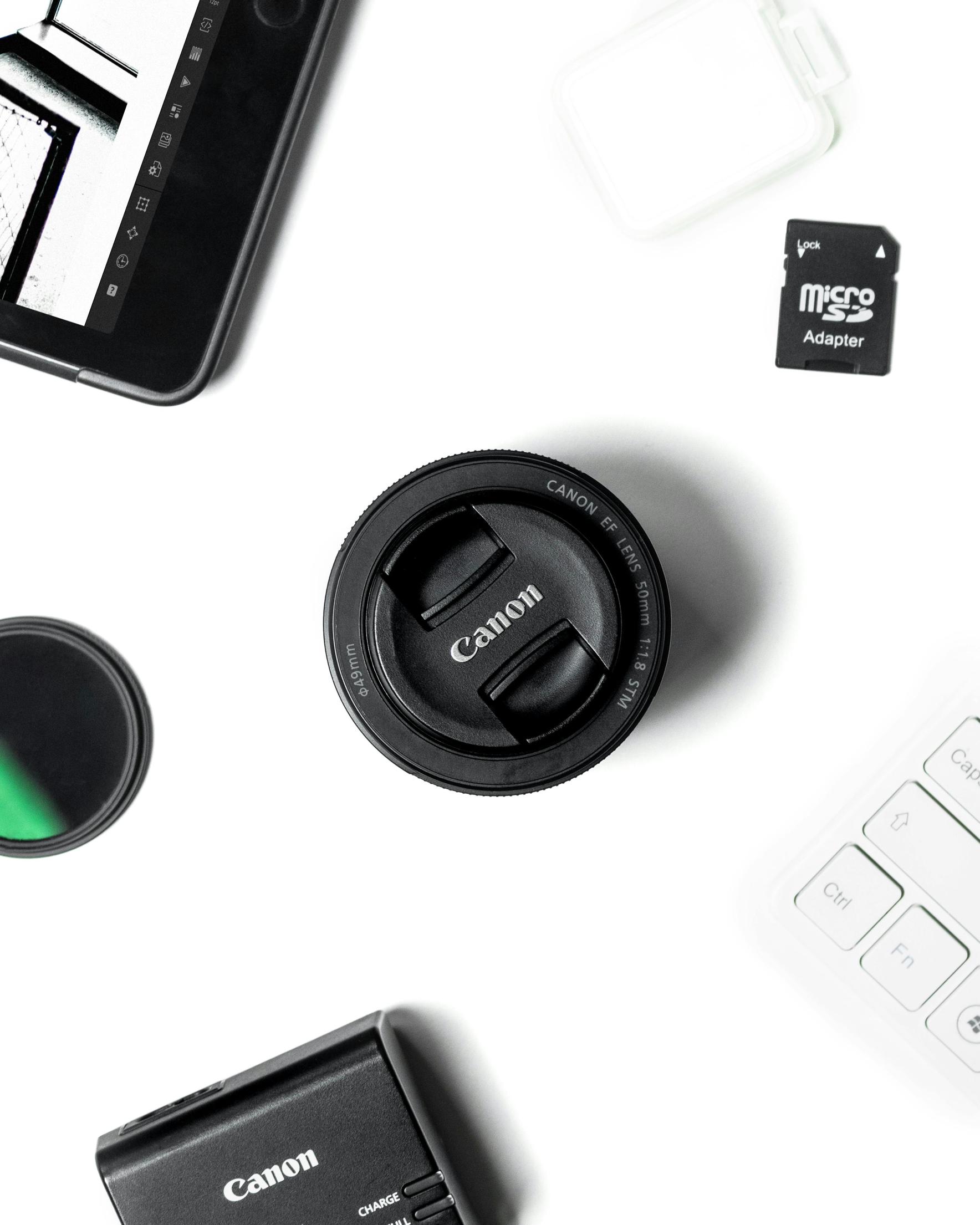
Connessione via Bluetooth
Collegare la tua tastiera Apple all’iPad comporta l’attivazione del Bluetooth, mettere la tastiera in modalità di accoppiamento e verificare la connessione.
Attivare il Bluetooth sul tuo iPad
- Apri Impostazioni sul tuo iPad.
- Tocca su Bluetooth.
- Attiva l’opzione Bluetooth.
Mettere la tastiera Apple in modalità di accoppiamento
- Accendi la tua tastiera Apple.
- Premi e tieni premuto il pulsante Bluetooth fino a quando la luce LED inizia a lampeggiare, indicando che è in modalità di accoppiamento.
Verifica di una connessione riuscita
- Sul tuo iPad, sotto Impostazioni > Bluetooth, dovresti vedere la tua tastiera Apple elencata come dispositivo disponibile.
- Tocca il nome della tastiera.
- Attendi il messaggio di conferma che indica che la tastiera è collegata correttamente.
A questo punto, dovresti avere una tastiera Apple funzionante collegata al tuo iPad. Se riscontri problemi, la sezione successiva ti guiderà attraverso i passaggi per risolvere i problemi comuni.
Risoluzione dei problemi comuni
A volte, collegare la tua tastiera Apple al tuo iPad non va come previsto. Ecco come affrontare alcuni problemi comuni:
La tastiera non appare nei dispositivi Bluetooth
- Assicurati che la tastiera sia in modalità di accoppiamento con il LED lampeggiante.
- Disattiva e riattiva il Bluetooth sul tuo iPad.
- Riavvia sia il tuo iPad che la tastiera per aggiornare le impostazioni di connessione.
A volte, anche dopo aver provato questi passaggi, la tastiera potrebbe non apparire. È fondamentale mantenere aggiornato il software dei tuoi dispositivi per ridurre al minimo tali problemi.
Risoluzione delle disconnessioni
- Assicurati che non ci siano ostruzioni fisiche tra la tastiera e l’iPad.
- Tieni lontani altri dispositivi Bluetooth per evitare interferenze.
- Aggiorna il firmware della tua tastiera Apple, se applicabile.
Le disconnessioni possono essere frustranti, ma questi passaggi possono aiutare a stabilire una connessione stabile. Se il problema persiste, considera la possibilità di verificare eventuali problemi hardware.
Cosa fare se la tastiera è lenta
- Disconnetti e riconnetti la tastiera navigando su Impostazioni > Bluetooth e toccando ‘Dimentica Questo Dispositivo’, quindi ricollegandola.
- Verifica la presenza di eventuali app in background che potrebbero consumare risorse e chiudile.
Queste soluzioni dovrebbero aiutare a ridurre eventuali rallentamenti. Se il problema persiste, potrebbe essere il momento di controllare eventuali aggiornamenti del firmware o consultare il supporto Apple.
Personalizzazione delle impostazioni della tastiera
Una volta che la tua tastiera Apple è collegata, puoi personalizzare le sue impostazioni per adattarle al tuo flusso di lavoro. Questa sezione copre le scorciatoie da tastiera, le regolazioni del layout e le funzionalità assistive.
Regolazione delle scorciatoie e del layout della tastiera
- Vai su Impostazioni > Generali > Tastiera.
- Qui puoi modificare le opzioni di layout come QWERTY o AZERTY.
- Puoi anche configurare scorciatoie personalizzate per frasi o funzioni usate di frequente.
Abilitare funzionalità assistive
- Vai su Impostazioni > Accessibilità > Tastiere.
- Abilita funzionalità come Tasti permanenti e Tasti lenti per facilitare la digitazione se hai problemi di mobilità.
Personalizzare queste impostazioni può fare una grande differenza nell’uso della tua tastiera Apple con il tuo iPad. Personalizzare la tastiera può semplificare le tue attività e migliorare la tua esperienza di digitazione.
Suggerimenti per la produttività con l’uso della tastiera Apple con l’iPad
Massimizzare la produttività con la tua tastiera Apple richiede l’uso di scorciatoie e la manutenzione della tastiera.
Migliorare la produttività con le scorciatoie
- Command + Space: Apri la ricerca Spotlight.
- Command + Tab: Passa tra le applicazioni aperte.
- Command + C, V, X: Copia, incolla, taglia rispettivamente.
Mantenere la tua tastiera Apple
- Pulisci regolarmente la tastiera con un panno morbido e leggermente umido.
- Tieni la tastiera in una custodia o copertura quando non è in uso per proteggerla.
Mantenendo la tastiera e utilizzando le scorciatoie, puoi mantenere il tuo spazio di lavoro efficiente e pulito.

Conclusione
Collegare una tastiera Apple al tuo iPad può migliorare notevolmente la tua produttività e l’esperienza di digitazione. Questa guida ti ha fornito i passaggi dettagliati per configurare, risolvere i problemi e personalizzare la connessione della tua tastiera. Con la tastiera ora correttamente collegata, puoi sfruttare appieno le sue funzionalità per semplificare le tue attività.
Domande Frequenti
Posso usare una tastiera Apple con qualsiasi modello di iPad?
La maggior parte delle tastiere Apple moderne può essere abbinata con qualsiasi modello di iPad che supporti il Bluetooth.
Come posso controllare le impostazioni Bluetooth del mio iPad?
Vai su **Impostazioni > Bluetooth** per controllare e gestire le tue connessioni Bluetooth.
Cosa devo fare se la mia tastiera Apple non si connette al mio iPad?
Riavvia sia il tuo iPad che la tastiera, assicurati che il Bluetooth sia abilitato e metti la tastiera in modalità di associazione. Se i problemi persistono, prova a reimpostare le impostazioni o contatta il supporto Apple.

